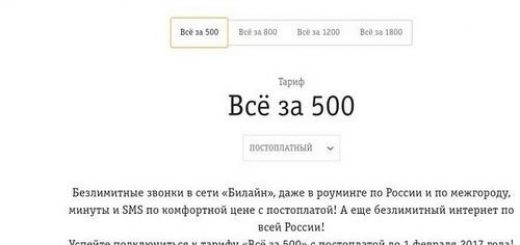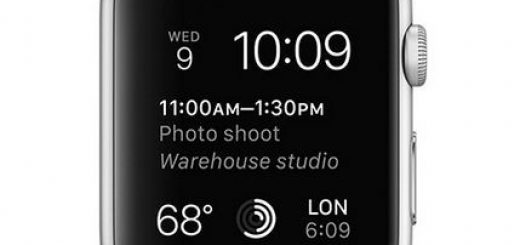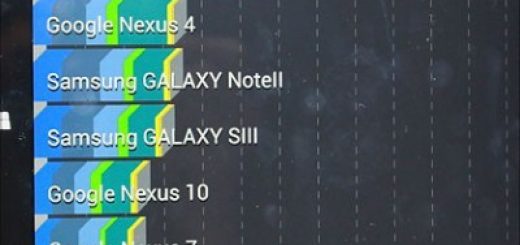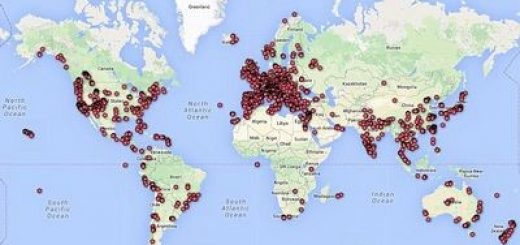Первый взгляд на операционную систему windows 8 consumer preview

29 февраля Microsoft объявил о выходе Windows 8 Consumer Preview – бета-версии новой операционной системы. Windows не претерпевала настолько значительных изменений очень давно.
Многие изменения, в частности основные черты нового интерфейса Metro, мы уже описывали прошлой осенью, когда появилась бета-версия Windows 8, предназначенная для разработчиков. Нововведения, добавленные с тех пор, тоже не стали сюрпризом: о них можно было узнать либо из утечек, либо из блогов самих разработчиков.
И всё же одно дело – знать что-то в теории, и совсем другое – пощупать собственными руками.
Образ системы в формате ISO, позволяющем создать загружаемый диск DVD или флэшку, можно скачать на сайте Microsoft. Ключ продукта (Product Key) лучше сразу сохранить – он потребуется при установке.
Ключ англоязычной версии Windows 8 Consumer Preview – DNJXJ-7XBW8-2378T-X22TX-BKG7J (у китайской, немецкой, французской и японской версий свои ключи).
Масштабы изменений таковы, что любой пользователь хотя бы раз почувствует себя в роли новичка, не знающего, что делать дальше. Первый же экран, появляющийся после загрузки системы, – это почти головоломка. Что тут делать?
Как пройти дальше? Нет ни очевидных элементов управления (иконки в нижнем левом углу не реагируют на нажатие), ни даже подсказок.
(Полные версии скриншотов раскрываются после нажатия на миниатюру.)
Оказывается, картинку нужно ухватить мышкой в любом месте и потянуть в сторону. На сенсорном экране этот жест был бы и очевиднее, и уместнее, чем на персональном компьютере.
Надо понимать, что, когда Windows 8 доведут до ума, этот экран либо не будет отображаться, если сенсорного экрана нет, либо приобретёт более мышелюбивый вид.
Под картинкой скрывается стартовый экран – тот самый новый интерфейс Metro, о котором было столько разговоров. По сути дела, он заменяет меню “Пуск”, имевшееся во всех прежних версиях Windows, начиная с Windows 95.
Каждая цветная ячейка на этом экране – это эквивалент ярлыка в обычной Windows.
Колесо мыши прокручивает экран по горизонтали. Прокрутка сопровождается плавной и быстрой, но раздражающей анимацией: экран проезжает чуть дальше, чем нужно, а затем отскакивает обратно.
Похоже, это оригинальная вариация на тему эппловской инерционной прокрутки. Намерения разработчиков, скорее всего, были самыми лучшими, но результат получился противоестественным.
Ячейки можно переставлять местами, группировать или скрывать вовсе. Некоторые из них могут содержать не только иконку, но и какую-либо информацию.
Например, ячейка приложения “Погода” показывает погодную сводку прямо на стартовом экране, так что в большинстве случаев его даже не надо открывать.
На стартовом экране находятся не все установленные приложения. Чтобы увидеть полный список, необходимо нажать на правую кнопку мыши и выбрать пункт “Все приложения”.
Отсюда можно добавлять приложения на стартовый экран и таскбар или убирать их оттуда.
Хотя в системе сохранился и традиционный рабочий стол, и окна, в интерфейсе Metro нет ни того, ни другого. Приложения, написанные для Metro, всегда раскрываются на весь экран.
Есть, правда, несложный тайловый менеджер, с помощью которого пару приложений можно поставить рядом, но он заслуживает подробного разговора, который лучше отложить на будущее.
Большинство ячеек стартового экрана после инсталляции системы открывают именно полноэкранные приложения Metro, причём по большей части такие, которые не ожидаешь встретить на персональном компьютере. Та же “Погода”, например, или “Карты”.
Не то чтобы я жаловался: на моём рабочем компьютере имеются и погодный виджет, и Google Earth, из чего следует, что программы подобного рода я нахожу полезными.
Москву, впрочем, приложение “Карты” не сумело отыскать не только в русском написании, но даже и по-английски. Особенности бета-версии?
У Internet Explorer тоже есть полноэкранный Metro-вариант, и, знаете, он совсем неплох, несмотря на сомнительное сходство с браузером приставки Nintendo Wii.
Такой экран появляется, когда курсор оказывается в адресной строке браузера. Слева – сайты, где пользователь бывает чаще всего, а справа – так называемые “приколотые” сайты, то есть некий аналог закладок.
При наборе адреса список сайтов на экране меняется – это подсказки, выбираемые из истории посещений и закладок.
Кнопка с изображением булавки, находящаяся в правой части панели инструментов, как раз и служит для “прикалывания” сайтов. Попутно ячейка с “приколотым” сайтом появляется и на стартовом экране системы.
Если ввести в адресную строку не адрес, а произвольный текст, Internet Explorer отправит запрос в поисковик Bing, который принадлежит Microsoft.
Список вкладок с эскизами страниц появляется, если подвести мышь к верхней грани экрана.
Поддержка веб-стандартов, как ни странно это звучит, когда речь идёт об Internet Explorer, на высоте.
Полноэкранные приложения для интерфейса Metro можно устанавливать только из магазина Microsoft. Он устроен по образу и подобию магазинов мобильных приложений, которые имеются у Apple, Google и у самого Microsoft.
Ячейка с установленным приложением появляется на стартовом экране автоматически.
Чтобы перейти к обычному рабочему столу, нужно нажать на ячейку под названием Desktop или выбрать ячейку с традиционным оконным приложением (сразу после установки к этой категории относится, например, “Проводник” на дальнем правом краю стартового экрана).
Тут тоже имеются кое-какие изменения, хотя и не настолько бросающиеся в глаза. Кнопки “Пуск”, как и обещали слухи, больше нет.
Вместо неё – новый метод управления, основанный на использовании “горячих” углов, который работает одинаково и в приложениях Metro, и на рабочем столе.
Понятие “горячий” угол уже знакомо пользователям Mac OS X или Linux. В этих системах можно назначить каждому углу определённое действие, которое выполняется, когда в нём оказывается мышиная стрелка.
В Windows 8 левый нижний угол вызывает стартовый экран, левый верхний угол приводит к истории запускавшихся приложений, а правый нижний угол вызывает меню так называемых Charms. Неизвестно, как локализуют это понятие для русской версии Windows 8, но буквальный перевод слова Charm – это “талисман” или “амулет”.
Средний “талисман” ведёт на стартовый экран, смысл остальных либо требует слишком долгого объяснения, либо понятен без лишних слов.
Пункт Settings (“Настройки”) открывает вполне традиционную панель управления, в недрах которой, впрочем, уже имеются участки, сделанные в виде полноэкранных приложений Metro. Такая половинчатость, видимо, будет преследовать нас ещё долго.
Вспомните, сколько времени потребовалось, прежде чем Microsoft извёл последние следы Windows 3.1.
Когда стало известно, что кнопку “Пуск” заменит “горячй” угол, кое-кто сомневался в том, будет ли это удобно. Разработчикам Windows, видимо, тоже приходило в голову, что ложное срабатывание “горячего” угла, когда пользователь всего лишь потянулся к первой иконке на панели задач, – это зло.
Потенциальная проблема уже устранена. Если присмотреться, между первой иконкой и краем дисплея оставлен существенный зазор.
Его площади как раз хватает, чтобы свести промахи к минимуму.
Последовательность действий, необходимая для перехода на стартовый экран, не отличается от той, которая раньше вызывала меню “Пуск”: нужно загнать мышь в левый нижний угол и один раз кликнуть. Тут, правда, имеется подводный камень: если сдвинуть мышь с места, то миниатюра стартового экрана исчезнет.
Верхний левый угол открывает миниатюру последнего приложения Metro, а если передвинуть стрелку вниз, то появится полный список приложений Metro, отсортированный в обратном хронологическом порядке.
Ещё один пример смешения нового и старого интерфейсов – уведомления, всплывающие на рабочем столе. Они оформлены в стиле Metro, но появляются в окружении, выглядящем неотличимо от Windows 7 (или даже Vista).
Пара наблюдений напоследок. Во-первых, в классическом интерфейсе Windows 8 есть отдельный Internet Explorer, и он вызывает куда менее тёплые чувства, чем его полноэкранный двойник.
Во-вторых, панели инструментов Ribbon, которые добавили в “Проводник”, совсем не так страшны, как их малюют. По умолчанию они скрыты и выпадают лишь при выборе одного из пунктов меню.
Последние пункты меню при этом меняются в зависимости от контекста (как раз они помечены разноцветными плашками в заголовке окна).
Торопиться с выводами не следует. Чтобы разобраться во всех тонкостях и понять, что удалось, а что не очень, требуется не несколько часов, а хотя бы неделя.
Поэтому отложим продолжение этого разговора на будущее.
Первый взгляд / обзор WINDOWS 10 / Обновление с windows 8.1